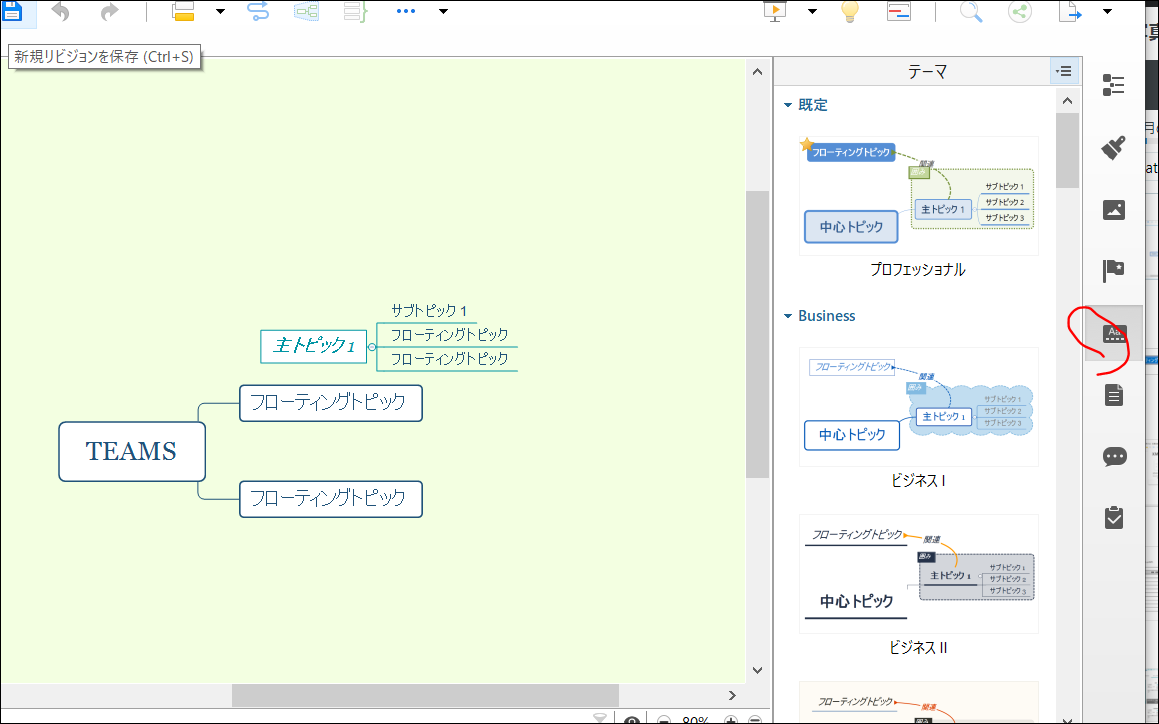XMindは、ウィンドウズ10で使えるマインドマップソフトです。無料でも利用可能ですので、使いやすいマインドマップを探している場合にはお試しするのも簡単です。
XMindとは?
マインドマップを作れるソフトです。
マインドマップとはツリー状のチャートを作ることで、課題を分析したりアイデアを整理できる便利な方法の1つです。
Xmindはマインドマップ作製ソフトでオープンソースであることや対象プラットフォームが豊富(ウィン、マック、リナックス、iOS、アンドロイド)なことなどで世界的にも人気は高いです。
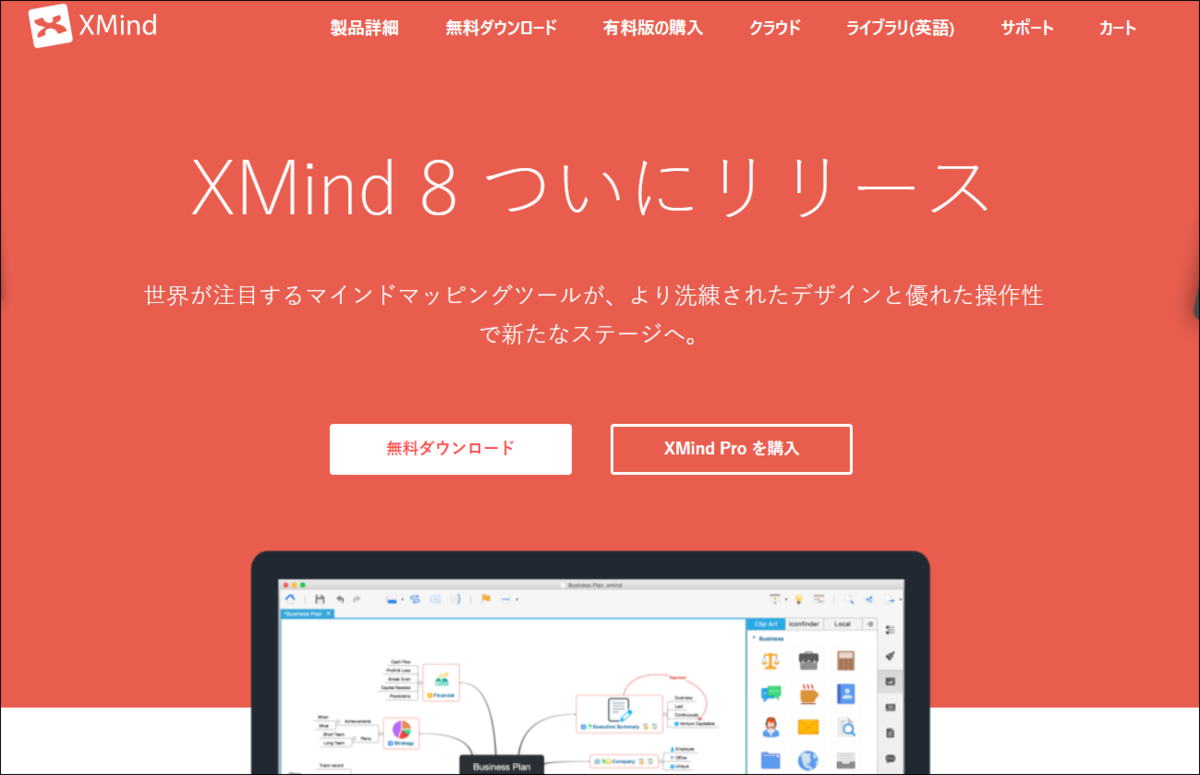
有料版はちょっと高くなりますが、各種データへのエクスポートやガントチャートへの対応、クリップアートやアイコンなどのデザイン対応がなされており、これはこれで使いでがありそうです。

インストール後起動するとこんな感じ。

使い方
まずはマップファイル自体を作成します。
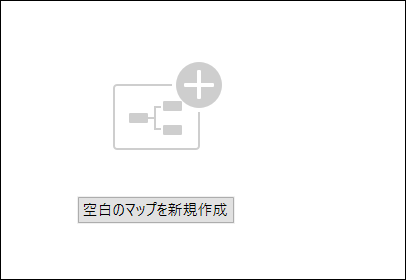
最初に中心的なトピックを設定します。
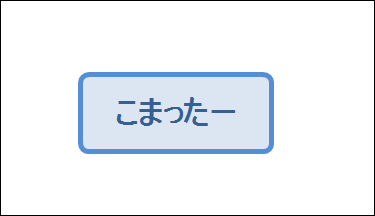
作ったトピックを右クリックし、「挿入」でどんどんアイテムを追加できます。
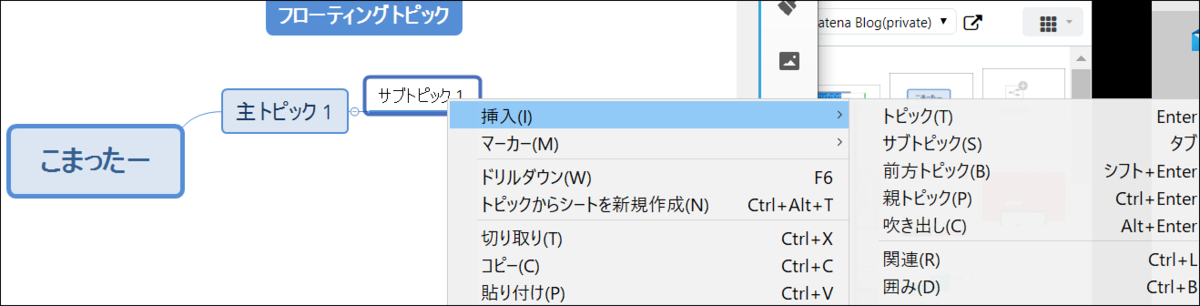
また画面上の空白エリアをダブルクリックでアイテムが生成されます。そこをダブルクリックすると文字も編集できます。
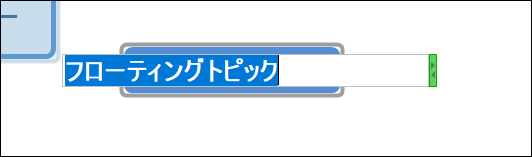
作ったアイテムをドラッグすると、以下のようにツリーに収まる位置が赤く表示されます。その状態でマウスボタンを離すと、赤く表示されていた位置へトピックがすっと移動してツリーに追加されます。
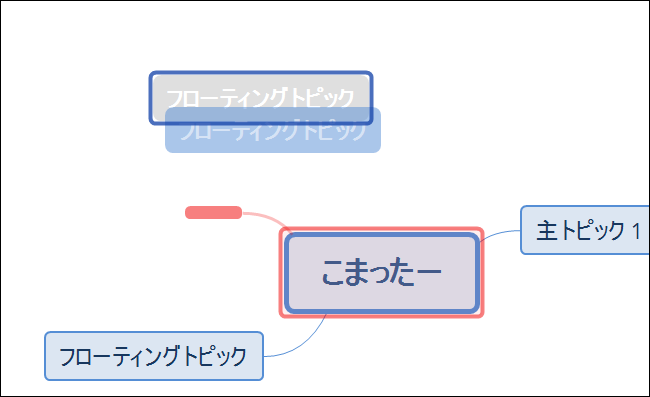
見やすくする
画面の拡縮は右下の比率設定で変更できます。
「コントロールキー+マウスホイール」でやったほうが簡単に変更できると思います。
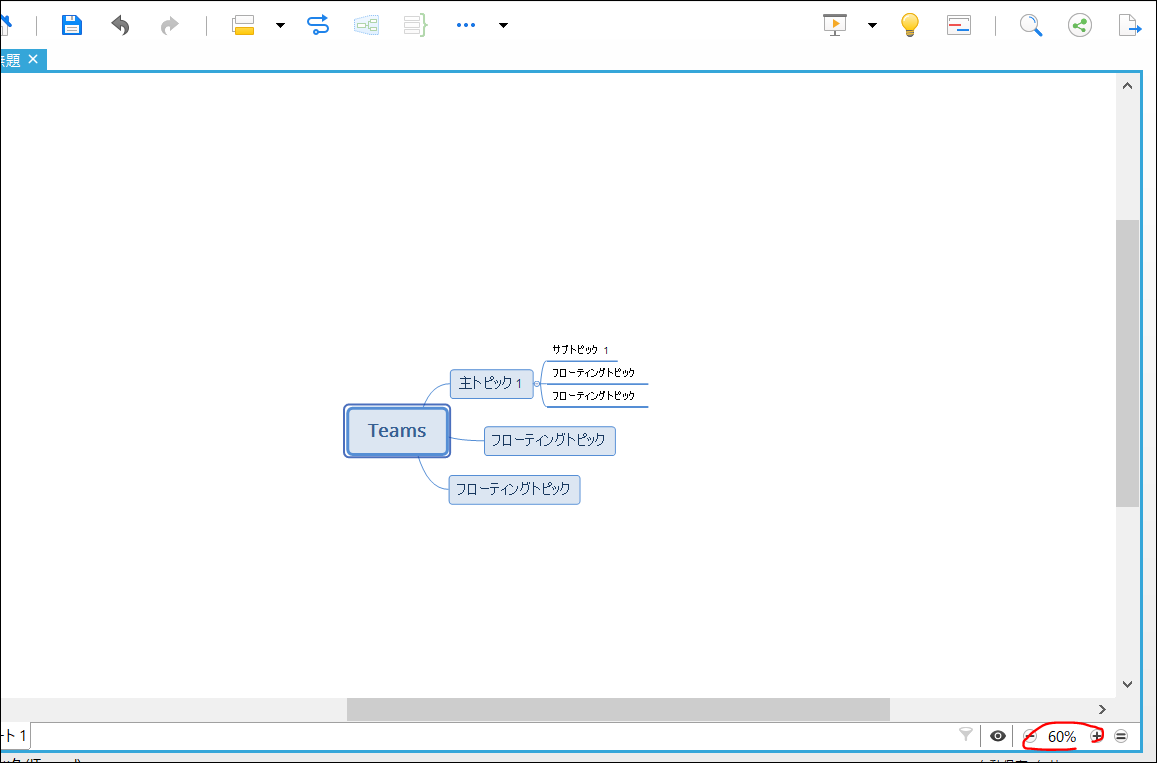
右側のアイコンからテンプレートを選ぶことで、テーマ(配色)を切り替えることもできます。